
对于一台投影仪而言,投屏功能是其最基础不过的功能之一了,通俗点来说,投屏功能就是将其他设备的画面通过投影仪投射出来,而这个功能则多半被应用于学校上课、公司会议等。
而传统的投屏方式,基本都是通过HDMI线或者VGA线将被投屏的设备跟投影仪进行连接,从而才能正常的进行投屏操作。不过,这种投屏方式虽然看似简单,但是如果你忘了携带连接线或者连接线坏了,那么这个投屏方式就等于“废了”,而且还会影响整个会议或者课程进度。
说到这里,可能有些小伙伴们会说了,谁叫你去买不是智能系统的投影仪呢?买一台具备无线投屏功能的智能投影仪不就行了吗?话虽然这样说没错,但是目前的智能投影仪所具备的无线投屏功能,都是需要将被投屏的设备跟投影仪处于同一WiFi网络下,如果两者不在同一WiFi网络,那么就不能进行无线投屏操作。所以说,万一我们身处的环境WiFi网络覆盖差或者没有WiFi网络,这无线投屏同样也就使用不了。

那么,有没有这样一台不需要有线连接、不需要网络,也可以进行无线投屏操作的智能投影仪呢?答案是有的,明基E500就是这样一台智能商务投影仪。
无网也能投屏,明基E500开启无线投屏新方式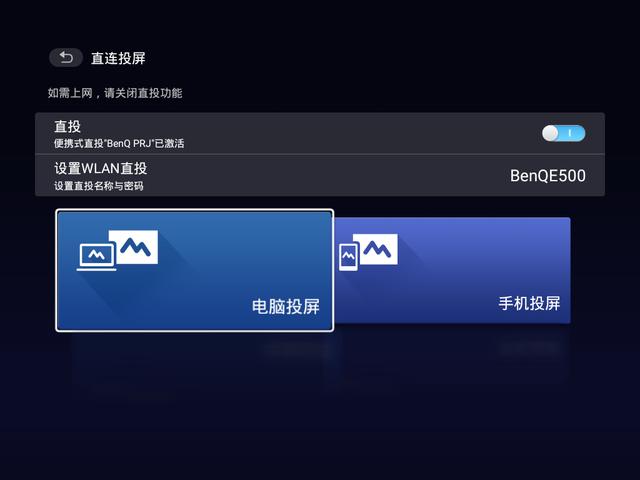
明基E500实现无网无线投屏的原理很简单,就是通过系统中的“直连投屏”功能,经过简单的设置后,就可以自主生成一个专属的投屏WiFi网络,也就是当你身处没有WiFi网络情况下,明基E500给你自建一个。当被投屏的设备连接上明基E500生成的这个WiFi网络后,就可以实现无网无线投屏的操作了。
上图就是明基E500设置生成专属投屏WiFi网络的系统界面,可以看到“直投”那一功能栏提示:便携式直投“BenQ PRJ”已激活,这时候你用手机就可以搜索到“BenQ PRJ”这个WiFi网络了。

不过有一点需要提及的是,像windows系统的笔记本电脑需要下载一个明基E500专用的投屏软件才可以正常无线投屏。而像iPhone手机、iPad平板、苹果笔记本等则不需要下载软件,例如:iPhone手机、iPad平板连接上明基E500生成的WiFi网络后,通过IOS系统中的“屏幕镜像”这个功能,就可以通过明基E500进行无网无线投屏了。

上图就是iPhone无线投屏后的效果图实拍。另外,整个投屏基本上没有延迟,很顺畅。

明基E500所具备的投屏功能当然不止上述一种。除了无网无线投屏外,明基E500也支持有网无线投屏,在系统主界面选择“电脑投屏”以及“手机投屏”这两个功能,按照操作指示,就可以进行投屏操作了。
3300ANSI高亮流明、搭载智能系统,明基E500这些设计也很出色
如果本篇文章只单纯的介绍明基E500的无线投屏功能,那么各位小伙伴可能会认为我在“避重就轻”,为何不提明基E500的流明亮度、系统等方面的设计呢?那么在这篇文章的最后,我就给大家简单说说明基E500的一些其他设计吧。

在流明亮度、对比度设计上,明基E500具备了3300ANSI的高亮流明,以及13000:1的高对比度设计,3300ANSI的流明保证了就算在开灯环境下明基E500也可以正常使用;而13000:1的高对比度则保证明基E500投射出来的文字清晰且锐利。

在系统方面,明基E500搭载了Android智能系统,虽说明基E500的定位是一台智能商务投影仪,但是其内置的Android智能系统支持自由下载安装其它软件,用来玩玩游戏、看看电影、公司团建用于“娱乐、观影”也没什么问题。

明基E500投影效果近距离实拍。

明基E500投射文档效果。

投射文档效果近距离实拍。

再给大家看两张明基E500开灯效果以及关灯效果的对比图吧。上图实拍的就是开灯效果。

而这张实拍的就是关灯效果。现在大家应该都够直观了解到明基E500的高亮流明怎样了吧?简单点来说就是:无惧开灯环境,关灯环境使用效果更佳。
小结
总体来说,明基E500所具备的无线投屏功能在目前众多的智能投影仪中算是较为领先的。我个人也用过不少智能商务投影仪以及智能投影仪,虽然都称可以无线投屏、无线办公,但是都没有明基E500表现出众。
另外,明基E500也并非是一台“完美”的智能投影仪,在投影画面色彩上,相对于家用式LED智能投影仪来讲就略微逊色了一些,但毕竟明基E500主打的是商务办公,要保证投影出来的文字效果好,所以更加注重文字的锐利程度。
好了,关于明基E500的话题就说到这里。如果你近期想入手一台投屏方便、不想被“有线投屏”而束缚,且流明亮度高,并搭载智能系统的商务投影仪,那么不妨可以考虑下明基E500。
,












